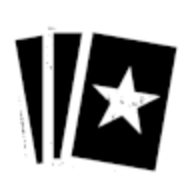钉钉是一款很实用的协同办公软件,很多小伙伴都喜欢在软件中创建一个个部门群来提高工作效率,有时候我们会往群中上传一些文件来让群员们下载使用,但是有时候我们会需要更新一下文件,有些文件有比较大不太方便下载,这是时候我们就需要在线修改了,不少小伙伴还真不清楚该怎么做,所以今天乐单机小编就为大家带来了钉钉在线编辑群文件方法,感兴趣的小伙伴一起来看看吧。
1、手机上打开钉钉,进去群聊之后,点击右上方的三点图标。
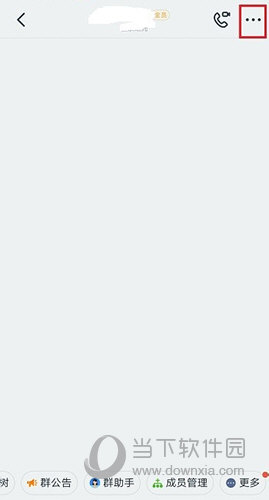
2、进去群设置之后,点击文件。
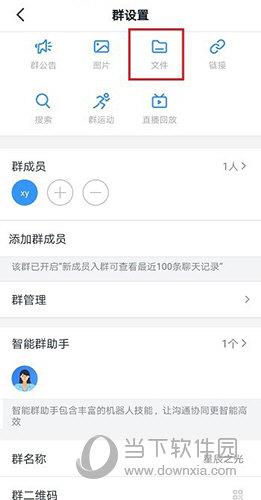
3、进去钉钉群文件界面之后,选择要编辑的文件,点击三点图标。
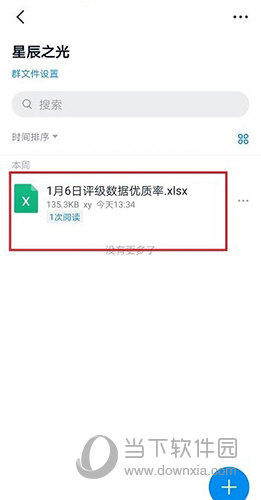
4、点击之后,选择在线编辑。
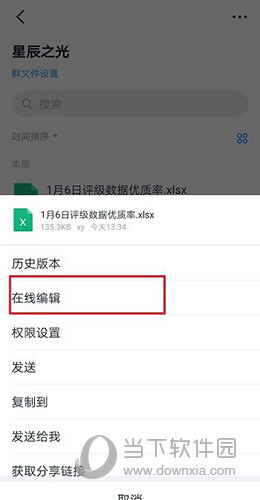
5、进去之后,可以进行在线编辑文件,编辑完文件之后,可以进行保存文件。
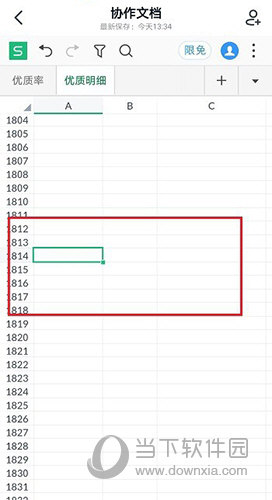
以上就是小编带来钉钉怎么在线编辑群文件的内容介绍,希望能帮到大家。